Још једно упутство за подешавање рутера, а данас ћемо конфигурисати ТП-Линк Арцхер Ц60 (АЦ1350). Већ сам прегледао овај модел, можете га видети на овом линку. Тамо ћете пронаћи спецификације и можете оставити своје коментаре на ТП-Линк Арцхер Ц60.
Обично су сва упутства за подешавање рутера дугачка и досадна. Постоји пуно различитих тачака и нијанси које је потребно рећи. Много опција за подешавања итд. На крају, сви имају различите уређаје, провајдере, подешавања. Трудићу се да ово упутство буде што једноставније и краће. Заправо, да рутер ради нормално, само требате подесити параметре за повезивање с Интернет провајдером, променити назив Ви-Фи мреже и поставити лозинку за Ви-Фи.

Постављање ТП-Линк Арцхер Ц60 рутера је практично исто што и подешавање других ТП-Линк рутера. Нови модели на које је инсталирана већ ажурирана контролна табла. И опћенито, алгоритам поступака приликом постављања усмјеривача увијек ће бити готово исти, без обзира на произвођача или модела.
Повежите ТП-Линк Арцхер Ц60 и идите на контролну таблу
Постоје два начина за подешавање рутера:
- На њега ће бити повезан мрежним каблом који долази уз комплет. У овом случају морате имати лаптоп или десктоп рачунар са мрежном картицом. То је најбољи начин. Ако је могуће, у време подешавања, саветујем вам да рутер повежете путем кабла.
- Ви-Фи мрежа. На фабричким подешавањима рутер одмах дистрибуира Ви-Фи мрежу. Можемо да се повежемо на њега, идемо на контролни панел и подесимо потребна подешавања. Ова метода је погодна за оне који немају ЛАН порт на лаптопу или уопште немају рачунар. Можете да га конфигуришете са телефона или таблета. О овоме сам писао више. За конфигурирање ТП-Линк Арцхер Ц60 можете користити власничку ТП-ЛИНК Тетхер мобилну апликацију.
Каблом:
Довољно је спојити рутер на рачунар. Такође, одмах повежите Интернет на рутер на ВАН порт. Ево дијаграма везе.
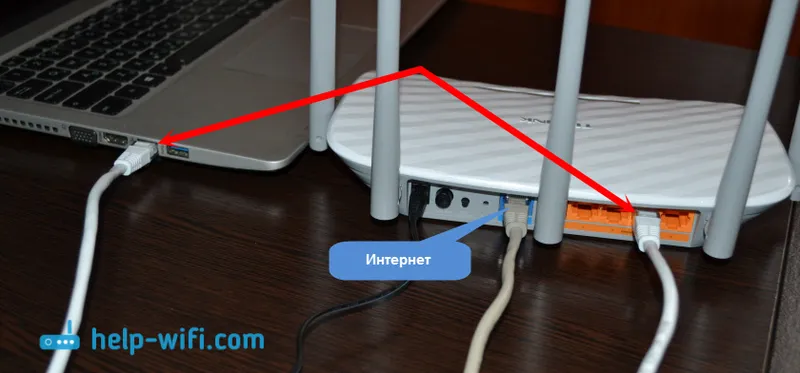
Ви-фи:
У том случају довољно је да укључите напајање рутера, повежете Интернет на њега и свој уређај повежете на Ви-Фи мрежу, која ће имати фабричко име.
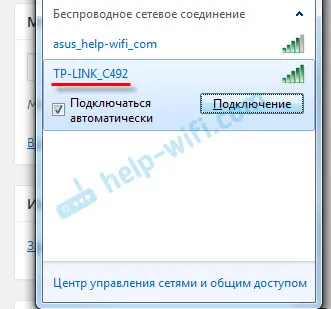
Да бисте се повезали на ову мрежу, потребна вам је лозинка. На дну рутера на налепници су фабричка лозинка (ПИН), име Ви-Фи мрежа (на 5ГХз и 2,4ГХз), МАЦ адреса, ИП адреса рутера и фабричко корисничко име и лозинка .
Показаћу поступак подешавања на примеру рутера са фабричким подешавањима. Прије писања овог чланка вратио сам их на творнички задане поставке. Стога, ако сте већ покушали конфигурирати усмјеривач, или је он конфигуриран прије, ваше поставке могу се разликовати. Ако сте већ покушали да конфигуришете рутер, онда је боље да ресетујете фабрику. Да бисте то учинили, требате да притиснете тастер Ресет са нечим оштрим током 10 секунди.
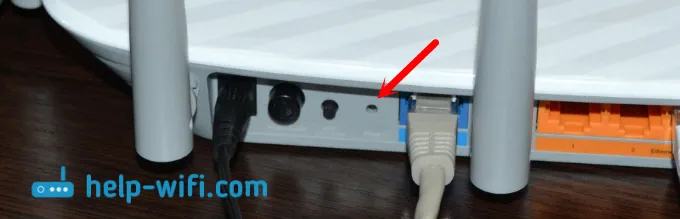
Рутер ће се поново покренути и поставке ће се вратити.
Да бисте ушли у Арцхер Ц60 контролну таблу, само отворите прегледач и идите на хттп://тплинквифи.нет (или 192.168.0.1) и одредите фабричко корисничко име и лозинку (администратор и администратор). Ако их још нисте променили.
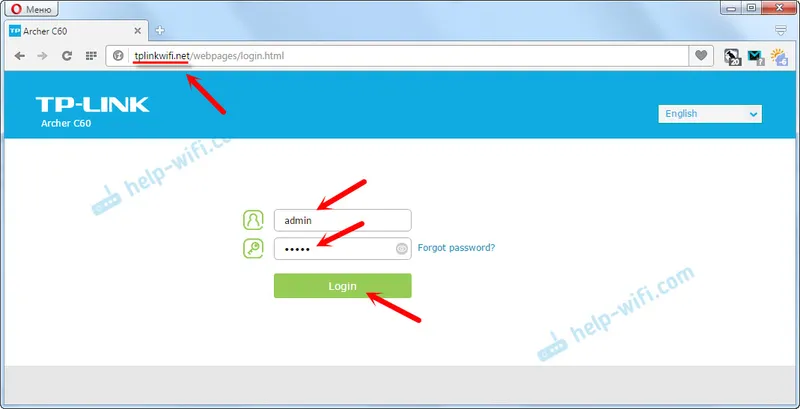
Ако наиђете на било који проблем и не можете да унесете поставке рутера, погледајте решења из овог чланка :. И засебно упутство о томе како ући на управљачку плочу ТП-Линк рутера.
Отвориће се контролна табла и рутер ће нас одмах затражити да променимо фабричко корисничко име и лозинку за улазак у подешавања. Препоручујем да то урадите. Само унесите ново корисничко име (оставио сам администратора) и два пута нову лозинку.
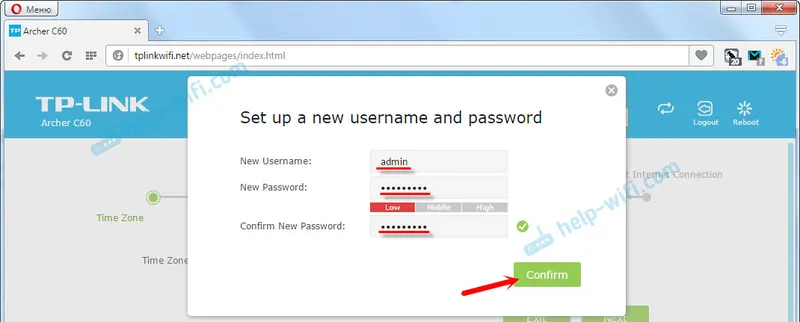
Следећи пут када унесете подешавања, мораћете да наведете постављену лозинку и корисничко име. Ако их заборавите, морат ћете извршити ресетовање фабрике (о томе сам већ писао горе).
Чаробњак за брзо подешавање одмах ће се отворити. Кул ствар. Помоћу њега можете ручно конфигурирати усмјеривач (одредити регију, параметре интернетске везе, поставке Ви-Фи мреже). Можете пробати.
Не знам за вас, али у мају су подешавања била само на енглеском. Нисам могао да пребацим језик. Можда само требате да ажурирате фирмвер. Али нисам тестирао.
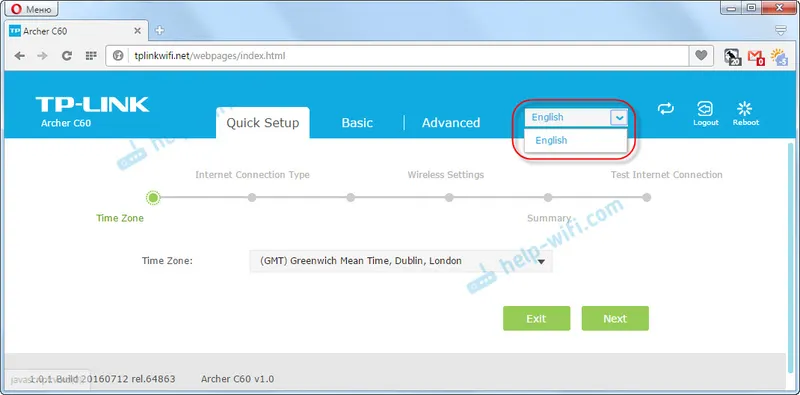
Показаћу вам како да поставите тражене параметре у различитим деловима подешавања. Нећу користити чаробњака за брзо подешавање.
Интернет подешавање
Важна тачка. Подсећам вас да кабл вашег Интернет провајдера или модема мора бити повезан на ВАН порт рутера .
Ако сте раније покренули интернетску везу (брза веза) да бисте се повезали на Интернет, сада то не требате чинити. Рутер ће успоставити ову везу. Важно је.
Да бисте се повезали на Интернет, ваш ИСП користи неку врсту везе. То могу бити: динамички ИП, ПППоЕ, Л2ТП, ППТП или статички ИП. Дефинитивно би требало да знате какву везу користи ваш ИСП. Нема другог начина. Такође, било би добро одмах сазнати да ли провајдер користи везивање МАЦ адресе (то је ретко, али се догађа). Ове информације можете добити директно од провајдера или у уговору о повезивању.
Ако имате популарну везу типа Динамиц ИП (без везивања за МАЦ адресу), Интернет би требао одмах радити преко рутера. Пошто су задане поставке рутера Динамиц ИП. Можете одмах да одете у подешавања Ви-Фи мреже.
Ако Интернет не ради преко рутера (без приступа Интернету или је ограничен), тада требате подесити параметре за повезивање с провајдером. Да бисте то учинили, идите на картицу "Напредно" - "Мрежа" - "Интернет".
Тамо бирамо врсту везе и постављамо потребне параметре. Обично је ово корисничко име, лозинка и адреса сервера. На пример, изабрао сам ПППоЕ.
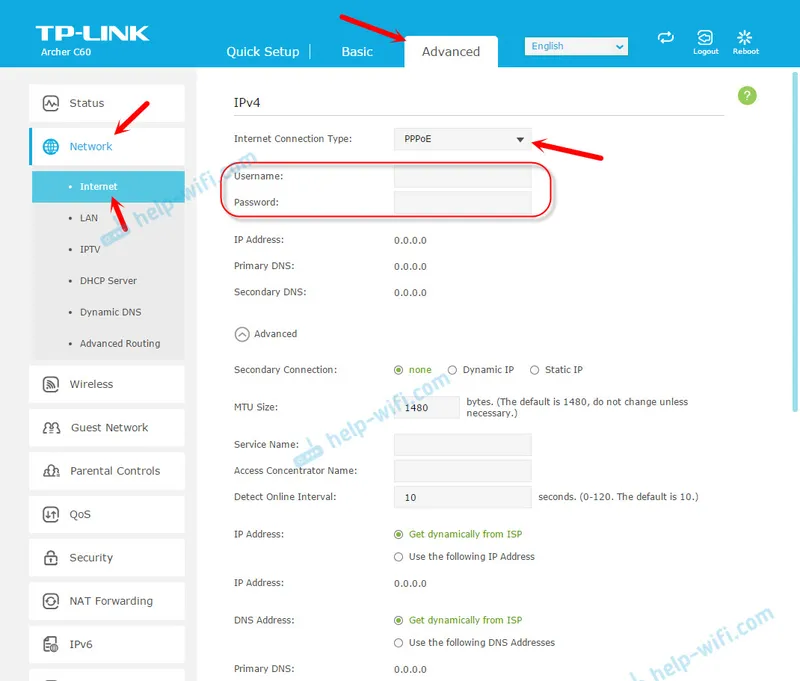
Након подешавања свих параметара, кликните на дугме "Повежи". Ако се усмјеривач повеже с Интернетом, тада спремамо поставке рутера. Ако се не повеже, проверите подешавања. Проверите параметре код провајдера.
Л2ТП и ППТП су конфигурисани на исти начин. Само тамо, поред корисничког имена и лозинке, морат ћете навести и адресу сервера (коју такође издаје провајдер).
Наш циљ је да усмјеривач успостави везу с провајдером.
Постављање Ви-Фи мреже и лозинке на ТП-Линк Арцхер Ц60
Из подешавања Ви-Фи мреже саветујем вам да промените само име саме мреже и, наравно, лозинку. Будући да имамо двопојасни усмјеривач, поставке се морају подесити за обје мреже. Или, ако је потребно, можете онемогућити један опсег. Сад цу објаснити.
Како не треба да мењамо никакве посебне параметре, отворимо основне поставке на картици "Основно" - "Бежично".
Тамо ћете видети подешавања за две мреже: 2,4ГХз бежична и 5ГХз бежична. Промените име (ССИД) и лозинку за сваки опсег. Лозинка мора бити дугачка најмање 8 знакова. Енглески слова.
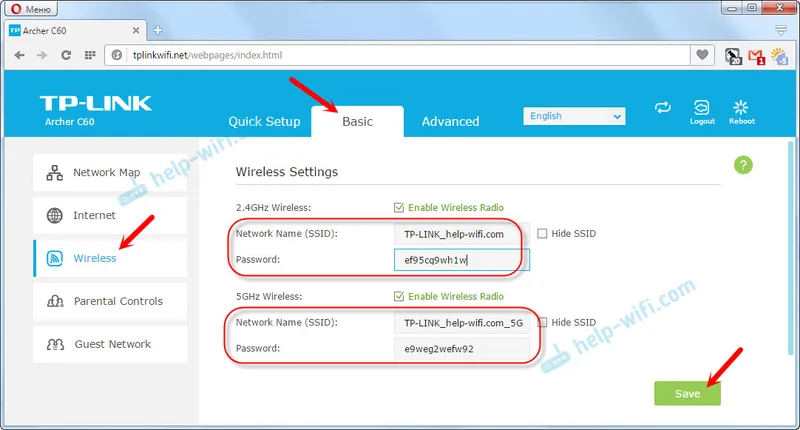
Ако вам, на пример, тренутно не треба мрежа од 5 ГХз (добро, немате уређаје који је подржавају), онда је можете искључити. Само поништите потврдни оквир „Омогући бежични радио“ поред њега и сачувајте подешавања.
Након што сачувате подешавања, мораћете да се поново повежете на Ви-Фи мрежу. Навођењем нове лозинке коју смо управо поставили.
Ако заборавите лозинку за Ви-Фи, увек је можете видети у подешавањима рутера. Или, користите савет из чланка:
Подешавање ИПТВ-а
ИПТВ подешавања су подешена у одељку „Напредно“ - „Мрежа“ - „ИПТВ“.
Довољно је повезати сет-топ бок на један од ЛАН портова Арцхер Ц60 рутера и поставити овај порт у подешавања за ИПТВ. У режиму моста.
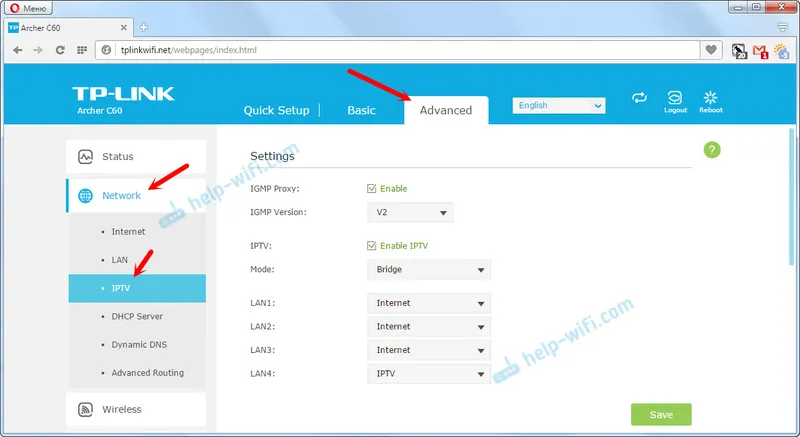
Мислим да с тим неће бити проблема.
То је то, завршили смо са конфигурацијом ТП-Линк Арцхер Ц60 рутера. Надам се да сте успели. Ако наиђете на било какав проблем, извршите ресетовање фабрике и покушајте поново да га конфигуришете. Проверите подешавања код свог провајдера.
Постављајте питања у коментарима и делите своје искуство. Срећно!


